Fix- tak przycisk jest wyłączony w kontroli konta użytkownika UAC w systemie Windows 10
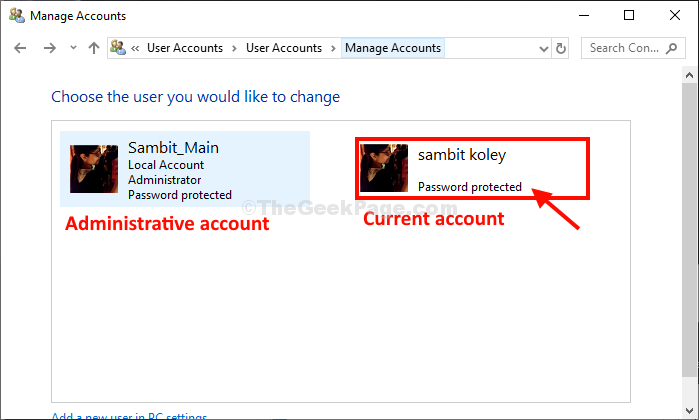
- 3069
- 630
- Roland Sokół
Jest "Tak”Button wyszedł w Kontrola konta użytkownika w Twoim komputerze? Jeśli tak, nie będziesz mógł uruchomić aplikacji jako administrator. Jeśli masz do czynienia z tym problemem, ta prosta sztuczka rozwiązuje ten problem. Przyczyną tego problemu może być to, że używasz konta standardowego, a nie konta administracyjnego, a może konta administracyjne jest wyłączone. Tak więc, nie marnując czasu na szukanie powodów, wypróbuj to proste rozwiązanie.
Fix-1 Zmień typ konta z trybu awaryjnego-
Uzyskaj dostęp do komputera Tryb bezpieczeństwa a następnie zmień swój rachunek bieżący „standard” na „administracyjny”.
Musisz się uruchomić Tryb bezpieczeństwa Pierwszy-
1. Naciskać Ikona Windows+i otworzyć Ustawienia okno.
2. Teraz kliknij „Aktualizacja i bezpieczeństwo".

3. Przewiń w dół po lewej stronie i kliknij „Powrót do zdrowia".
4. W sekcji „Advanced Startup” kliknij „Zrestartuj teraz".

5. Następnie musisz kliknąć „Rozwiązywanie problemów" opcja.
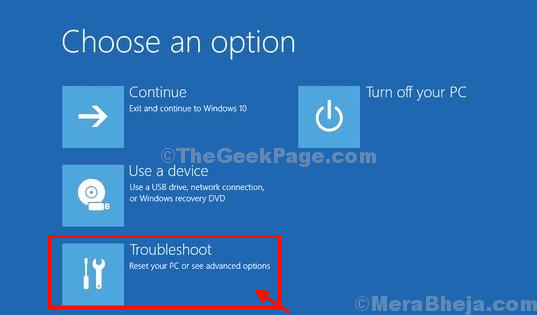
6. Następnie musisz kliknąć „Zaawansowane opcje„Aby uzyskać do niego dostęp.
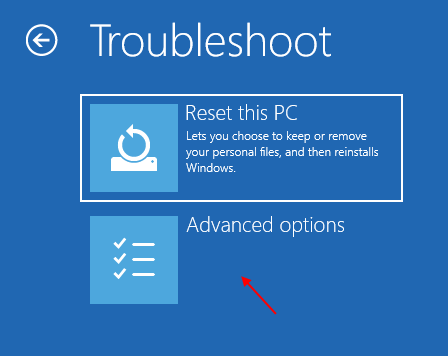
7. Teraz, Zaawansowane opcje pojawi się okno. Tutaj musisz kliknąć „Ustawienia uruchamiania".
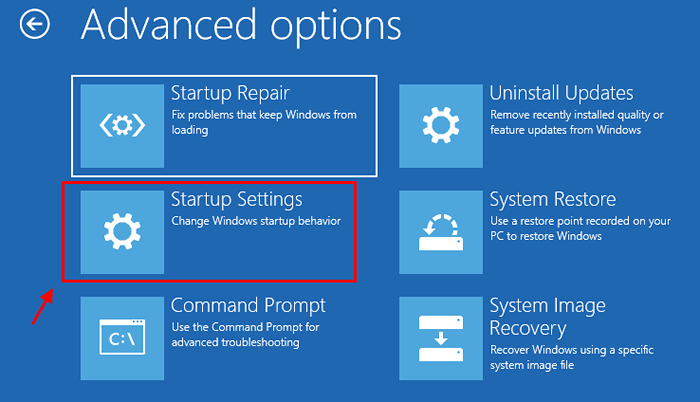
8. W następnym oknie po prostu kliknij opcję „restart”.
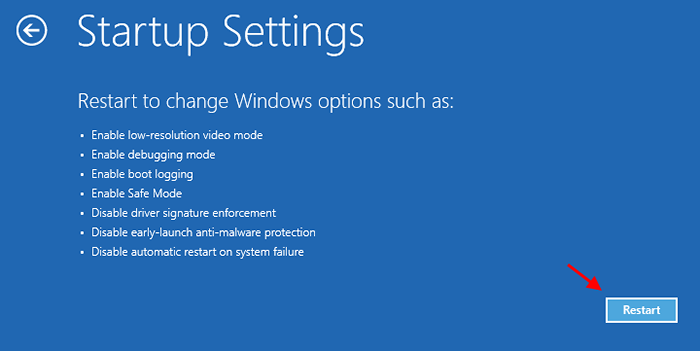
9. Na następnym ekranie będziesz różne ustawienia uruchamiania.
10. To, co musisz zrobić, to nacisnąć „6" Do 'Włącz tryb awaryjny z wierszem polecenia' dostęp.
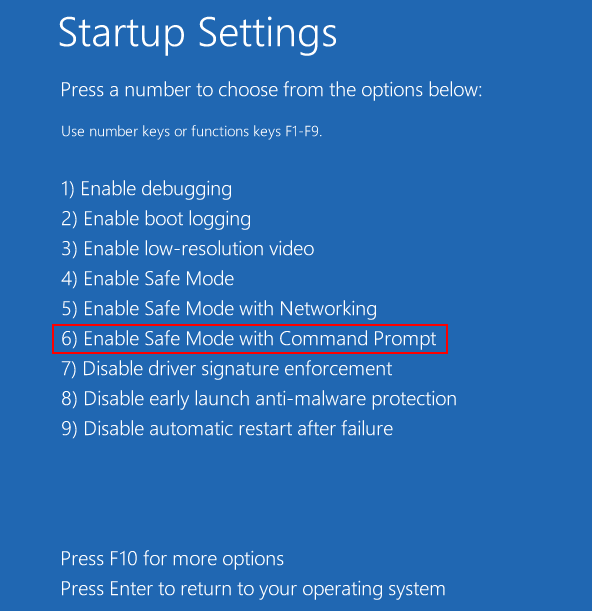
Twój komputer zostanie uruchomiony Tryb bezpieczeństwa z Wiersz polecenia tylko dostęp.
11. W tym kroku dodasz swoje konto jako nowe konto administracyjne. Zrobić to, kopiuj wklej to polecenie i odpowiednio zmodyfikuj je. Następnie naciśnij 'Wchodzić„Aby to wykonać.
Administratorzy grupy lokalnej netto /Dodaj
[[[ NOTATKA- Zastępować "„Z użyciem nazwy użytkownika na komputerze.
Jak nazwa użytkownika tego komputera -Sambit, Więc będzie wyglądać- „Administratorzy grupy lokalnej netto Sambit /Add”]

Po wykonaniu polecenia zauważysz wiadomość: „Polecenie zakończone pomyślnie".
Zamknąć Wiersz polecenia okno.
Ponowne uruchomienie Twój komputer z powrotem do trybu normalnego.
Przycisk „Tak” będzie nadal działał Kontrola konta użytkownika, Ponownie.
Twój problem został rozwiązany.
- « Fix- „KMODE wyjątek, który nie był obsługiwany ETD.Błąd niebieskiego ekranu SYS w systemie Windows 10 /11
- Jak umożliwić / zapobiegać automatycznie urządzeń Windows 10 /11 PC »

